公司刚弄了个项目,是用阿里云的HSF框架开发的,往阿里云部署容易,但是要进行二次开发就费劲了,必须得写完之后用System.out.println()进行打印,然后部署到阿里云来进行调试,费劲,太费劲,所以就只能研究如何本地搭建开发环境。
参考阿里云的帮助文档:https://help.aliyun.com/document_detail/99410.html?spm=a2c4g.11186623.6.600.a824113aFDFy1V
1、安装 Ali-Tomcat 和 Pandora
(1)下载 Ali-Tomcat,保存后解压至相应的目录(如:D:javaservertomcattaobao-tomcat-7.0.59)。
(2)下载 Pandora 容器,保存后将内容解压至上述保存的 Ali-Tomcat 的 deploy 目录(D:javaservertomcattaobao-tomcat-7.0.59deploy)下,如图:

2、配置本地开发环境,我用的eclipse,所以只说eclipse。
(1)下载 Tomcat4E 插件,并解压至本地(如:D:javaservertomcattomcat4e),如图:
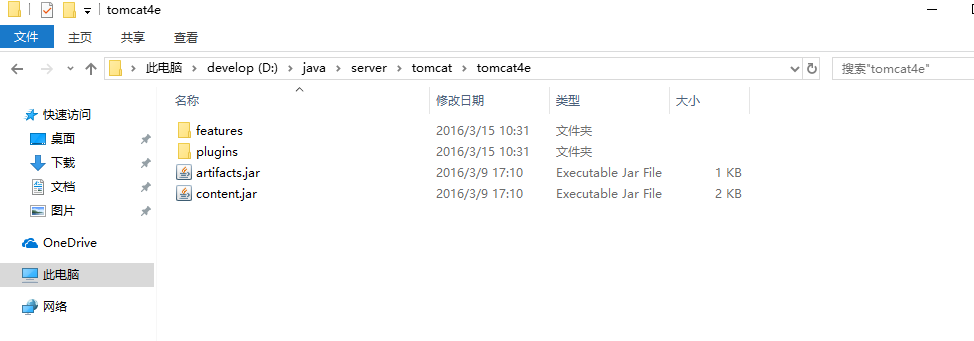
(2)打开 Eclipse,在菜单栏中选择 Help > Install New Software。
(3)在 Install 对话框中 Work with 区域右侧单击 Add,然后在弹出的 Add Repository 对话框中单击 Local。在弹出的对话框中选中已下载并解压的 Tomcat4E 插件的目录(D:javaservertomcattomcat4e)>,单击 OK。
(4)返回 Install 对话框,单击 Select All,然后单击 Next。后续还有几个步骤,按界面提示操作即可。安装完成后,Eclipse 需要重启,以使 Tomcant4E 插件生效。
(5)重启 Eclipse。
3、配置轻量配置中心
(1)正确配置环境变量 JAVA_HOME,指向一个 1.7以上版本的 JDK。并确认 8080 和 9600 端口未被使用。
(2)下载 EDAS 配置中心安装包并解压,如图:
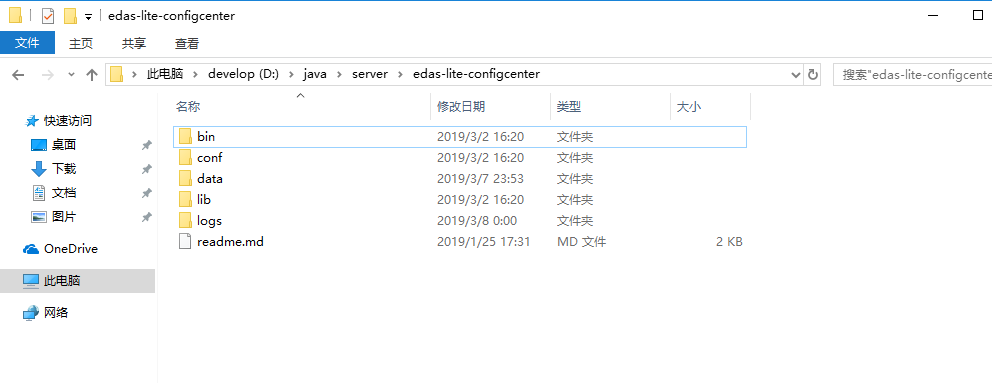
(3)进入解压目录(D:javaserveredas-lite-configcenterbin),双击startup.bat启动配置中心。启动成功如图:

(4)配置host,路径C:WindowsSystem32driversetchosts打开hosts文件,添加一行:本地ip jmenv.tbsite.net,比如我的ip为10.0.0.57,那么我配置:10.0.0.57 jmenv.tbsite.net。在浏览器打开地址 jmenv.tbsite.net:8080,即可看到验证中心首页,如图:
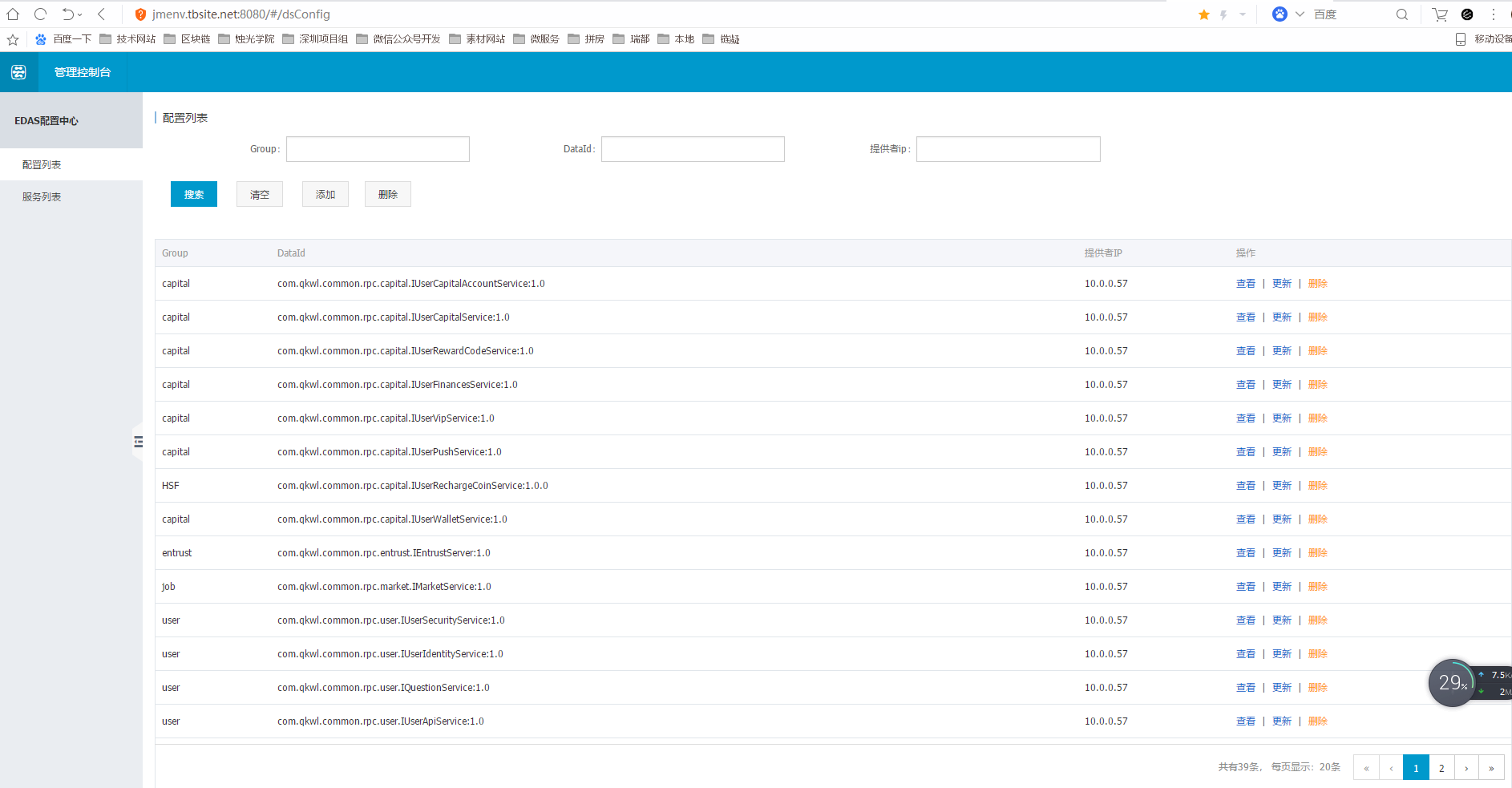
4、创建服务目录。我这里需要启动12个服务,service_validate,service_user,service_score,service_match,service_market,service_entrust,service_coin,service_capital,service_admin,service_activity,hk_web,admin_layui如图:
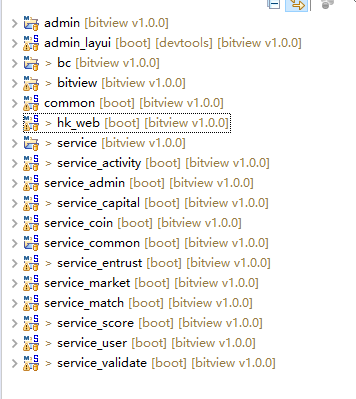
(1)复制11个D:javaservertomcattaobao-tomcat-7.0.59服务,并命名为对应的服务,如图:

(2)创建文件夹D:javaservertomcatpandora-temp作为临时目录,然后在pandora-temp目录下分别创建对应的文件夹,如图:
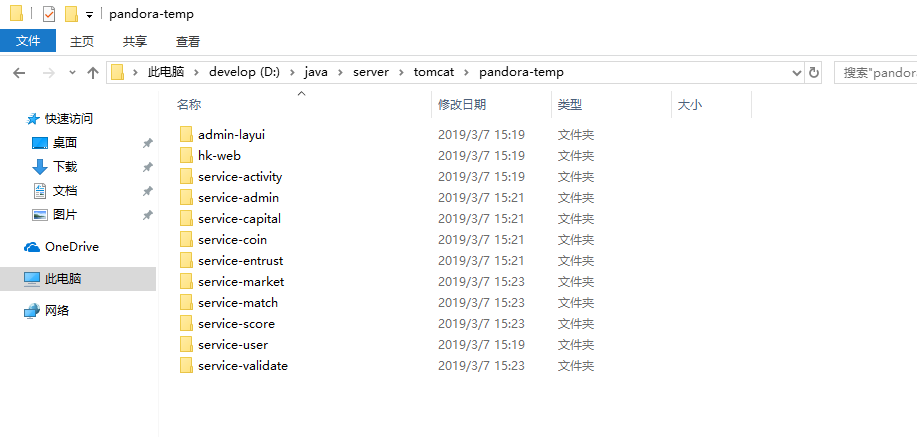
5、eclipse中配置启动设置,我这里以service-user为例:
(1)需要启动的服务debug as(或者run as),选择debug configurations,进入配置页面如图:

选择AliTomcat Webapp----点击左上角new launch configuration,然后找到AliTomcat选项卡如图配置端口号,选择对应服务pandoar容器的路径。然后切换到Arguments选项卡,配置如下JVM(注意标红:pandora.tmp_path为潘多拉容器临时目录,填写前面创建的对应目录即可。Dhsf.server.port为hsf的端口号,默认为12200,启动多个服务时候这里必须配置端口,否则会报错HSF-0016,端口被占用。建议服务之间隔一个端口号,比如第一个服务配置12200,第二个配置12202,第三个配置12204,因为启动时候HSF端口占用12200,Pandora QOS占用12201,时机占用了两个端口):
-Dcom.taobao.pandora.tmp_path=D:javaservertomcatpandora-tempservice-user
-Dhsf.server.port=12202
-Dtomcat.monitor.http.port=8014
-Dserver_port=8015
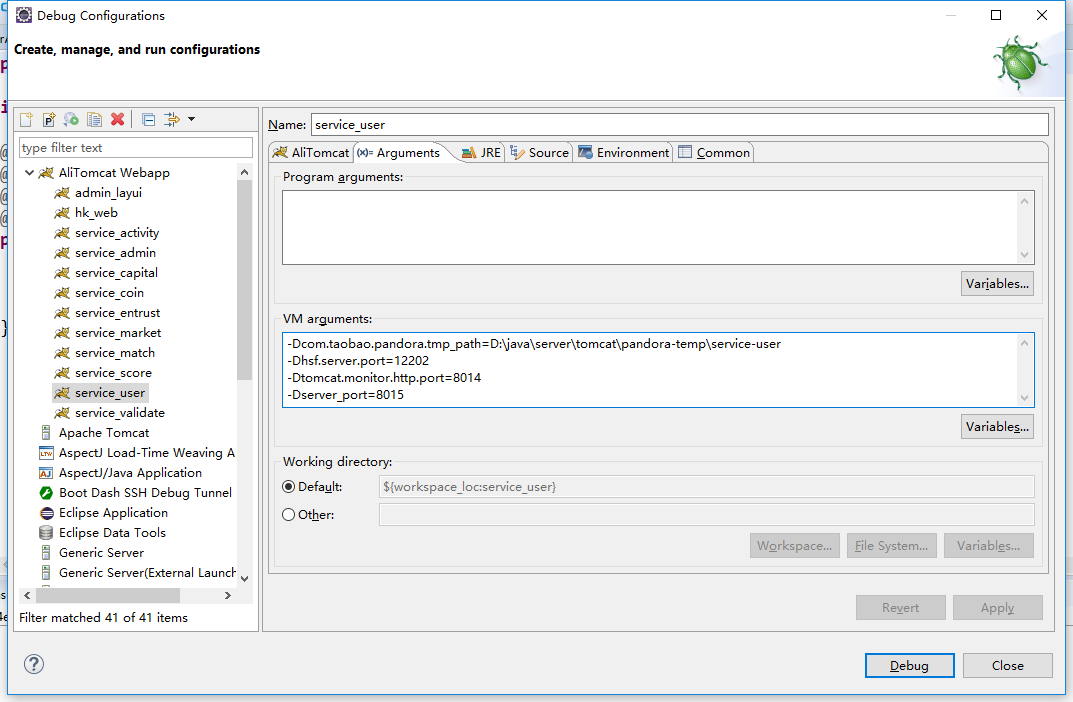
(2)点击apply,然后debug运行:
启动过程中会打印潘多拉容器信息,如图:
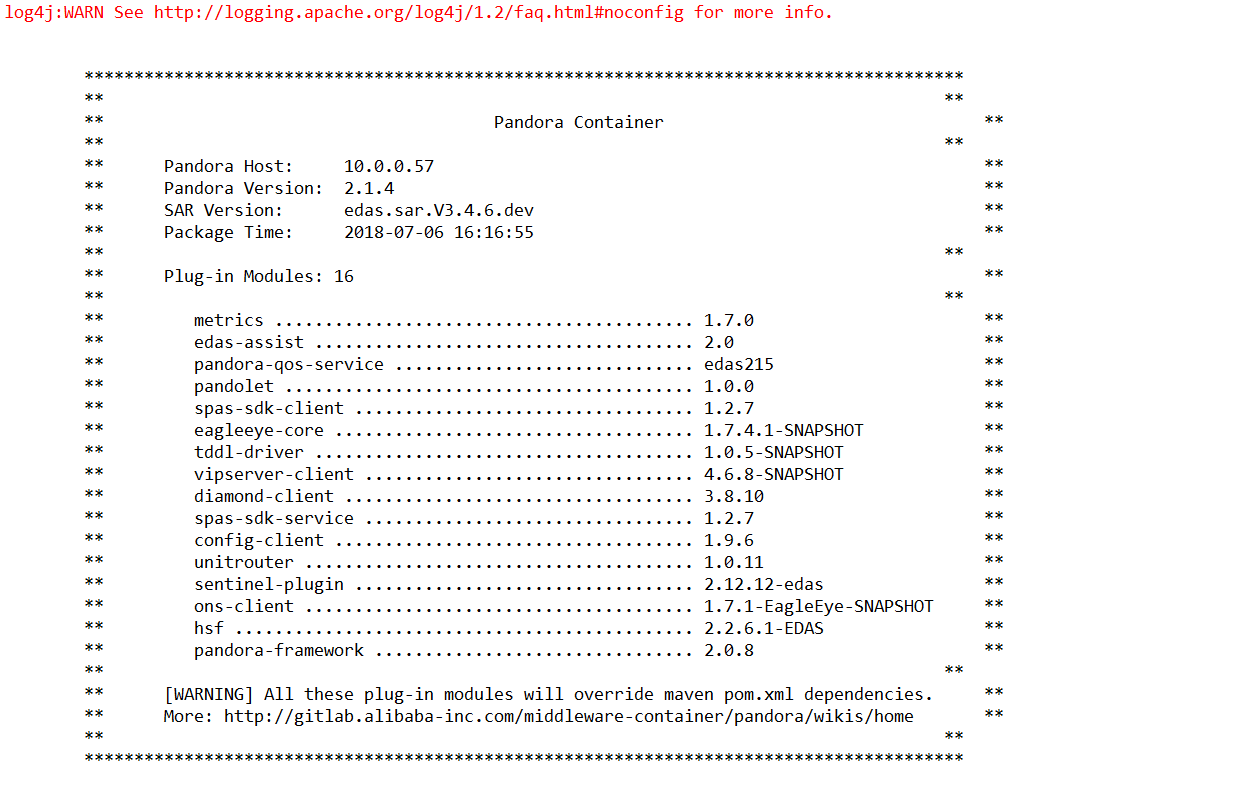
最终启动成功如图:

6、这样一个服务就启动成功了,其他服务参照以上第5步设置debug configurations,依次启动即可。到此就能愉快的本地debug了。开心开心
注意又标红:项目中若配置了redis、MQ等要配置为自己可用的。还有服务之间调用不到的话,需要打开telnet客户端,以及关闭防火墙试试,有奇效。
最后
以上就是还单身未来最近收集整理的关于windows环境eclipse部署阿里云EDAS、HSF实现本地开发的全部内容,更多相关windows环境eclipse部署阿里云EDAS、HSF实现本地开发内容请搜索靠谱客的其他文章。








发表评论 取消回复